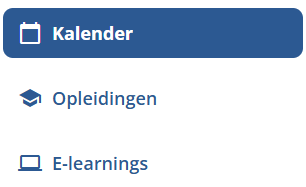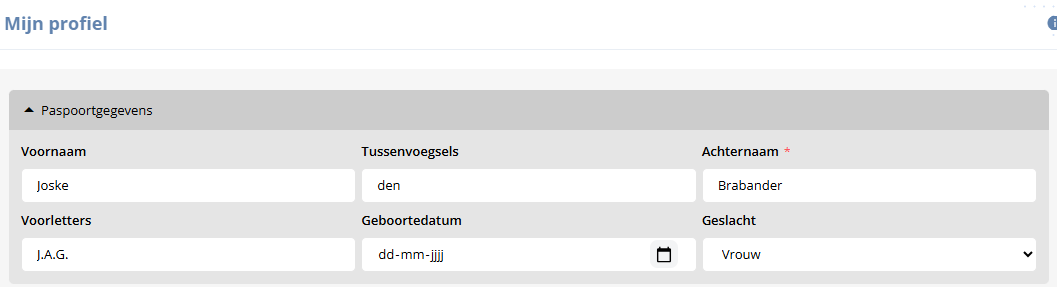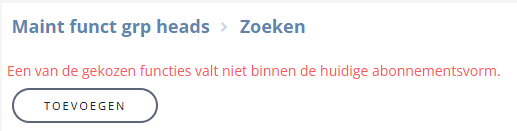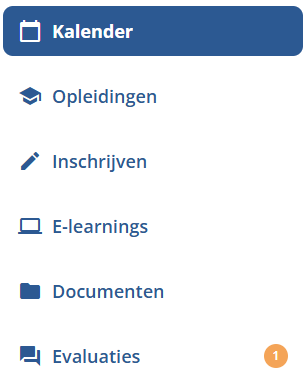| Gebruikersrol 'CursistApp-rechten' met bijbehorende functies. |
| Door het toevoegen van de gebruikersrol bepaal je welke rechten (lezen/schrijven) de cursist krijgt en tot welke extra modules de cursist toegang heeft. Aanpassen doe je via menu-groep 'Instellingen', klik op de drie puntje in menu-item 'Gebruiker' en dan op item 'Rol gebruiker'. |
1. Abonnement Basis.
Open je de gebruikersrol 'CursistApp-rechten' voor de eerste keer? Dan zie je dat standaard de volgende functies zijn toegevoegd. | - Docent (Lezen)
- Document (Lezen)
- DocumentCategorie (Lezen)
- Keuzereeks (Lezen)
- Locatie (Lezen)
- Opleiding basis (Lezen)
- Opleiding plus (Lezen)
- Opleidingssoort (Lezen)
- Opleidingsvraag (Lezen)
- Opleidingsvraagcategorie (Lezen)
- Opleidingsvraagonderdeel (Lezen)
- Persoon (Schrijven)
- Persoon (Lezen)
|
| Worden er resultaten op onderdelen bijgehouden, voeg dan deze functie toe. | - Registratie resultaten (Lezen).
|
| In het menu worden de volgende items getoond. | 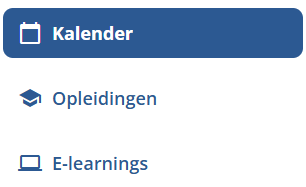 |
Verder heeft de cursist de mogelijkheid om zijn/haar profiel aan te passen.
Wil je dat het profiel niet kan worden aangepast? Verwijder dan funtie 'Persoon (Schrijven)' | 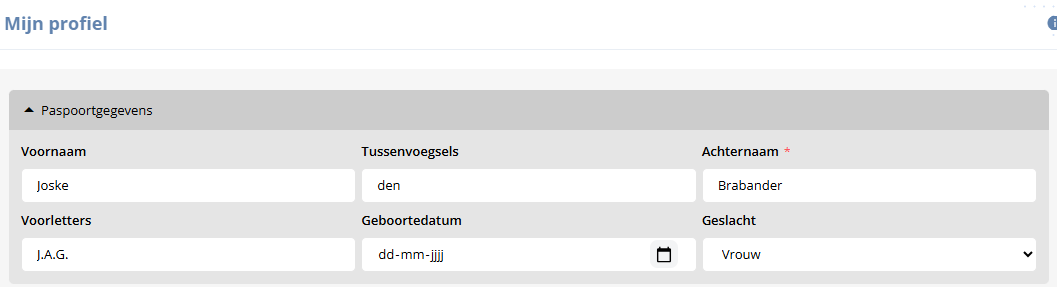 |
2. Professioneel/Enterprise
Deze abonnementen geven recht op het invullen van evaluaties en de mogelijkheid voor het in- en uitschrijven opleiding. Voeg voor de verschillende mogelijkheden de volgende functie(s) toe: |
| Invullen van evaluaties. | |
| Inschrijven in een opleiding. | - Opleidingssoort categorie (Lezen)
- Webaanvraag (Schrijven)
|
| Uitschrijven uit een opleiding. | - Deelnemer uitschrijven bij opleiding (Schrijven)
|
| Let op: laat je uitschrijven toe? Zorg er dan voor dat in de opleidingssoort/opleiding een deadline uitschrijven is ingevuld. |  |
| Uitschrijven is anders nog mogelijk als de opleiding al is gestart en er geen presentie en of slaging is geregistreerd. |
Heb je niet het juiste abonnement? Dan zie je de volgende foutmelding, toevoegen is dan niet mogelijk.
| 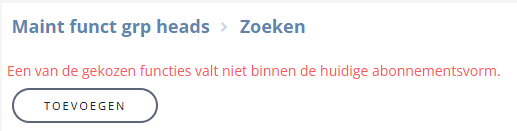 |
| In het menu worden de volgende functies getoond. Menu-item 'Utschrijven' is er niet. Uitschrijven doet een cursist via menu-item 'Opleidingen' | 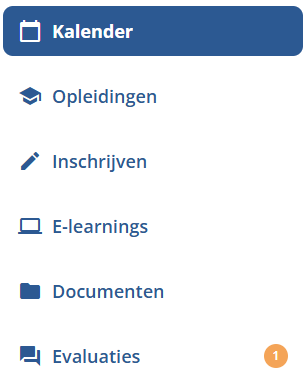 |
|
Financiële autorisatie: |
| Het aanpassen van de financiële autorisatie is niet nodig. |